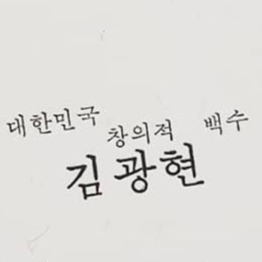티스토리 뷰
회사에서 발표자료나 보고자료를 만들다 보면 부득이하게 영상을 넣어야 하는 경우가 있다. 물론 그 영상이 조직 내에서 자체적으로 만든 경우라면 큰 상관이 없지만, 그렇지 않은 경우에는 외부 사이트의 링크를 넣어야 한다. 물론 그것도 인터넷에 연결된 상태로 보고를 한다면야 가능하겠지만, 그렇지 않은 경우가 대부분일 것이다. (물론 내 경우엔 그랬다) 그렇다면 어떻게 하면 필요한 영상들을 다운로드하여서 발표자료 안에 넣을 수 있을까?
* 불법 다운로드는 법적인 문제가 발생할 수 있으므로 책임지지 않습니다.
1. Clipconverter.cc 사이트 활용하기
- 가장 쉬운 방법으로 활용할 수 있는 것이 유튜브 영상이나 온라인에 있는 영상을 다운로드할 수 있는 사이트를 활용하는 것이다. 사이트의 주소는 https://clipconverter.cc 다. 들어가면 아래와 같은 화면이 보인다.

- 빨간 네모가 있는 곳에 다운로드하고자 하는 영상의 주소를 넣는다.

- 그리고 그 옆에 있는 Continue 버튼을 누른다.

- (광고창 팝업이 하나 뜨고) 화면이 바뀌면서 아래와 같이 해상도 표기가 된다. (여기서 기본적으로 선택되어 있는 해상도가 최적의 해상도라고 보면 된다. 실제로 더 높은 해상도를 택해도 화질이 확연하게 좋아지지 않는 경우도 있다.)

- 해상도를 선택했으면, 아래의 Start버튼을 누른다.

- 그러면 다운로드할 수 있는 페이지로 넘어가는데, 여기서 Download를 눌러서 저장하면 된다.

그런데!!!
- 최근에 올린 영상들 중에는 간혹 아래와 같이 다운로드가 불가능한 경우도 있다. 그럴 땐 다른 방법을 사용해보자.

2. ssyoutube.com 사이트 활용하기
- 위에서 이야기한 Clipconverter.cc 사이트에서 다운로드가 되지 않을 때에는 다른 방법이 또 하나 있다. 바로 ssyoutube.com이라는 사이트를 이용하는 것이다. 방법은 간단하다. 유튜브 영상의 주소 앞에 ss를 붙이고 엔터키를 치면 된다.

- 그러면 아래와 같은 페이지로 이동하게 되고, 자동으로 주소 입력까지 진행된다. 그리고 빨간 네모칸에 있는 화살표 버튼을 클릭한다.

- 클릭하면 아래와 같이 다운로드할 수 있는 페이지로 변경되는데, 다운로드 버튼을 눌러서 다운로드를 하거나 오른쪽의 확장자나 해상도를 눌러 변경해도 다운로드를 할 수 있다. 단, ssyoutube의 경우에는 고해상도를 지원하지 않는 경우가 대부분이라 보면 된다.

이렇게 두 가지의 영상 다운로드 방법을 알아보았다. 서두에도 이야기했듯이 영상을 강제로 다운로드하는 것은 저작권 등 위법의 소지가 있으니 주의해야 한다. 사용해 보지는 않았으나 유튜브 레드 서비스를 이용하면 오프라인에서도 영상을 볼 수 있다고 하니, 유료 서비스를 사용하는 것도 방법일 것이다.
'알아두면 쓸데있는 IT잡학' 카테고리의 다른 글
| 3. 차단사이트 접속하기 (0) | 2019.06.18 |
|---|---|
| 2. 이미지 긁어 붙이기 (0) | 2019.05.24 |
| 0. 프롤로그 (0) | 2019.05.22 |